Cortar después de retirar el material impreso
En esta sección se explica cómo retirar y procesar el material después de la impresión y cómo cortar el material después del procesamiento.
La alineación de la impresión y el corte puede realizarse de este modo si es necesario retirar el material antes de cortarlo, por ejemplo, cuando la impresión y el corte deben realizarse en equipos diferentes sin procesar el material después de la impresión.
Imprimir con marcas de corte
-
Cargue correctamente en la máquina el material o el objeto y prepárese para imprimir.
Para obtener más información sobre cómo cargar el material o los distintos ajustes que deben realizarse antes de imprimir, consulte la documentación del equipo que esté utilizando.
-
Haga clic en
 .
.
Aparece el Send to Device cuadro de diálogo.
-
Seleccione el equipo al que se enviarán los datos.
Si la máquina que está utilizando no aparece, es que no se ha configurado en VersaWorks.
Para obtener más información sobre cómo configurar el equipo de salida, consulte la «Guía de instalación de VersaWorks».
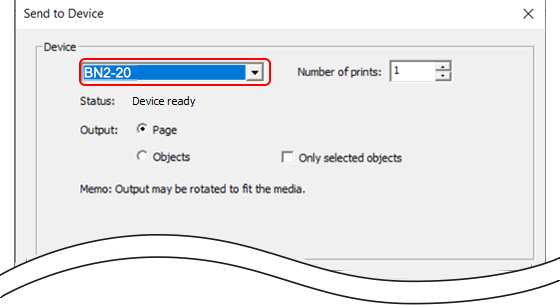
-
En Output, seleccione Page u Objects.
NOTA
Seleccione Page para imprimir en los Standard Page Sizes designados con Design Central. Seleccione Objects para dar salida al tamaño del objeto.
Puede comprobar la Output de Page y Objects con Preview.
-
Haga clic en Print Parameters para configurar los ajustes de salida.
Configure los siguientes ajustes con en la pestaña Cut Controls.
- Operation Mode: Solo impresión
- Seleccione la casilla Crop mark (Printing).
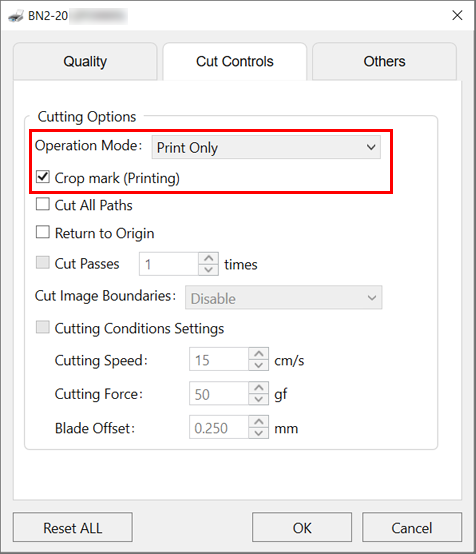
Las pestañas Quality, Cut Controls y Others se encuentran en Print Parameters. Estas pestañas ajustan las operaciones durante la impresión y el corte. Para obtener más información, consulte Parámetros de impresión.
-
Haga clic en OK.
La ventana Print Parameters se cierra.
-
Haga clic en Send.
Una vez procesados por el RIP, se envían los datos y se inicia la impresión.
NOTAPuede comprobar el progreso de la impresión en la pantalla del equipo, en Utility o por otros medios.
Para obtener más información, consulte el manual del usuario del modelo que esté utilizando.
Extracción y procesamiento de los materiales
-
Retire el material de la máquina.
Para obtener más información sobre cómo retirar el material, consulte la documentación del equipo que está utilizando.
-
Si es necesario, lamine o procese de otro modo los materiales.
Si el material no está destinado a ser procesado, sino que se ha retirado para cortarlo en otro equipo, como una máquina de corte, no es necesario procesarlo.
Carga y corte de materiales después del procesamiento
-
Cargue correctamente el material u objeto en el equipo y, a continuación, ajuste las condiciones de corte adecuadas para el material u objeto de destino.
Para obtener más información sobre cómo cargar el material o los distintos ajustes que deben realizarse antes de imprimir, consulte la documentación del equipo que esté utilizando.
-
Haga clic en
 .
.
Aparece el Send to Device cuadro de diálogo.
-
Seleccione el equipo al que se enviarán los datos.
Si la máquina que está utilizando no aparece, es que no se ha configurado en VersaWorks.
Para obtener más información sobre cómo configurar el equipo de salida, consulte la «Guía de instalación de VersaWorks».
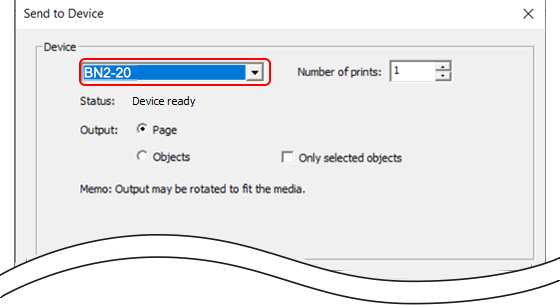
-
En Output, seleccione Page u Objects.
IMPORTANTE
Seleccione Page para imprimir en los Standard Page Sizes designados con Design Central. Seleccione Objects para dar salida al tamaño del objeto.
Puede comprobar la Output de Page y Objects con Preview.
-
Haga clic en Print Parameters para configurar los ajustes de salida.
Configure los siguientes ajustes con Cutting Options en la pestaña Cut Controls.
- Operation Mode: Sólo cortar
- Seleccione la casilla Crop mark (Reading).
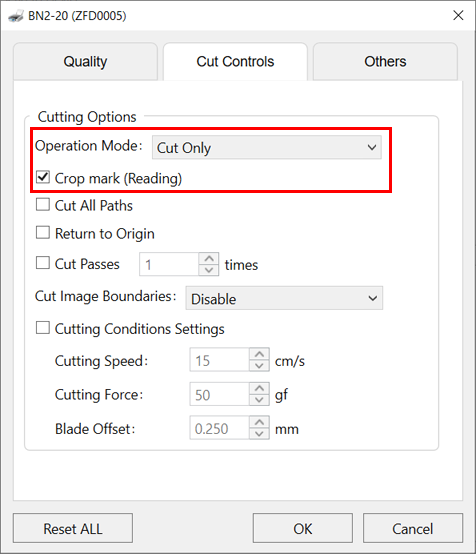
Las pestañas Quality, Cut Controls y Others se encuentran en Print Parameters. Estas pestañas ajustan las operaciones durante la impresión y el corte. Para obtener más información, consulte Parámetros de impresión.
-
Haga clic en OK.
La ventana Print Parameters se cierra.
-
Haga clic en Send.
Los datos se envían y el corte se inicia.
NOTAPuede comprobar el progreso del corte en la pantalla del equipo, en Utility o por otros medios.
Para obtener más información, consulte el manual del usuario del modelo que esté utilizando.